
Ръководство за потребителя
RT-N11
BG3813 / юли, 2008.
EZ Wireless N рутер
®
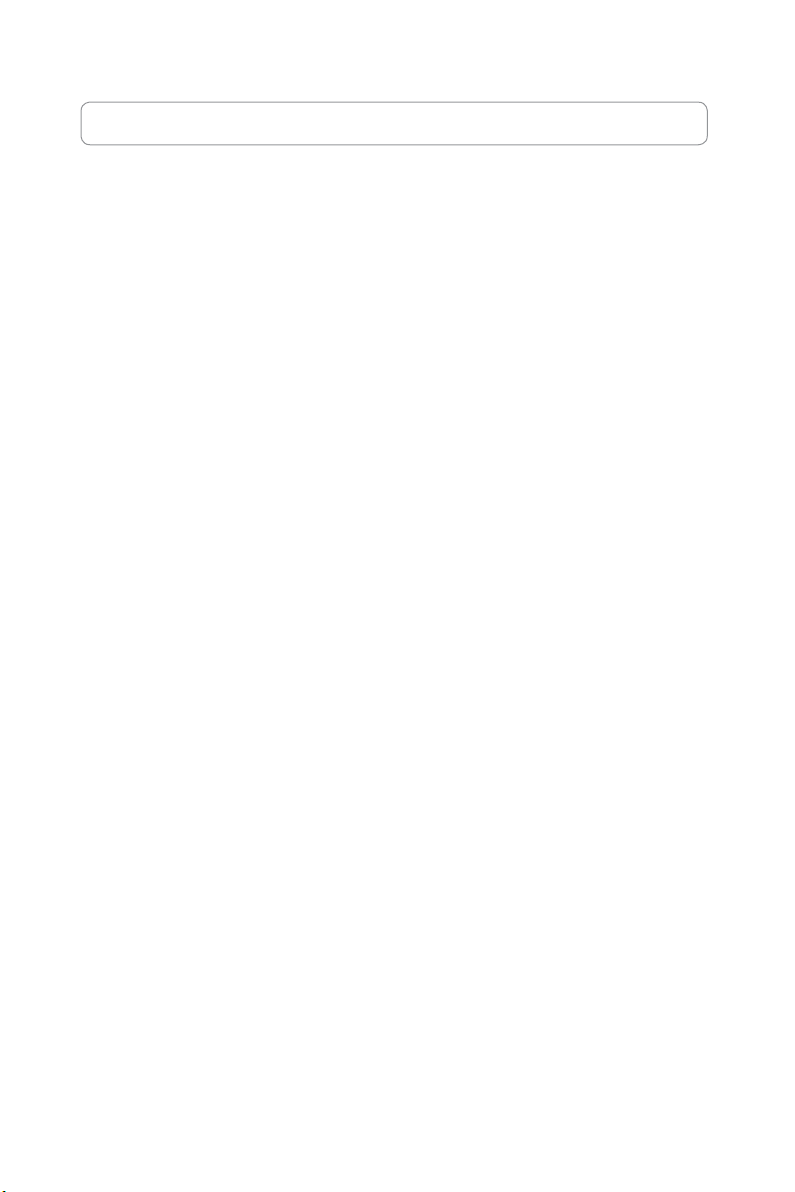
Информация за контакти с производителя
ASUSTeK COMPUTER INC.
Адрес на компанията: 15 Li-Te Road, Beitou, Taipei 11259
Основен (тел.): +886-2-2894-3447
Основен (факс): +886-2-2890-7798
Основен имейл: info@asus.com.tw
Интернетадрес: http://www.asus.com.tw
ASUS COMPUTER INTERNATIONAL (Америка)
Адрес на компанията: 800 Corporate Way, Fremont, CA 94539, USA
Основен (факс): +1-510-608-4555
Интернетадрес : http://usa.asus.com
Техническа поддръжка
Основен поддръжка: +1-502-995-0883
Основен (факс): +1-502-933-8713
Онлайн поддръжка: http://vip.asus.com/eservice/techserv.aspx
ASUS COMPUTER GmbH (Германия и Австрия)
Адрес на компанията: Harkortstr. 21-23, 40880 Ratingen, Germany
Основен (тел.): +49-02102-95990
Основен (факс): +49-02102-959911
Интернетадрес: http://www.asuscom.de
Онлайн контакт: http://www.asuscom.de/sales
Техническа поддръжка
Основен (тел.): +49-02102-95990
Основен (факс): +49-02102-959911
Онлайн поддръжка: http://vip.asus.com/eservice/techserv.
aspx?SLanguage=de-de
Сервизен център за целия свят: http://support.asus.com/service/service.
aspx?SLanguage=en-us
Често задавани въпроси: http://support.asus.com/faq/faq.
aspx?SLanguage=en-us
Онлайн поддръжка: http://support.asus.com/techserv/techserv.
aspx?SLanguage=en-us
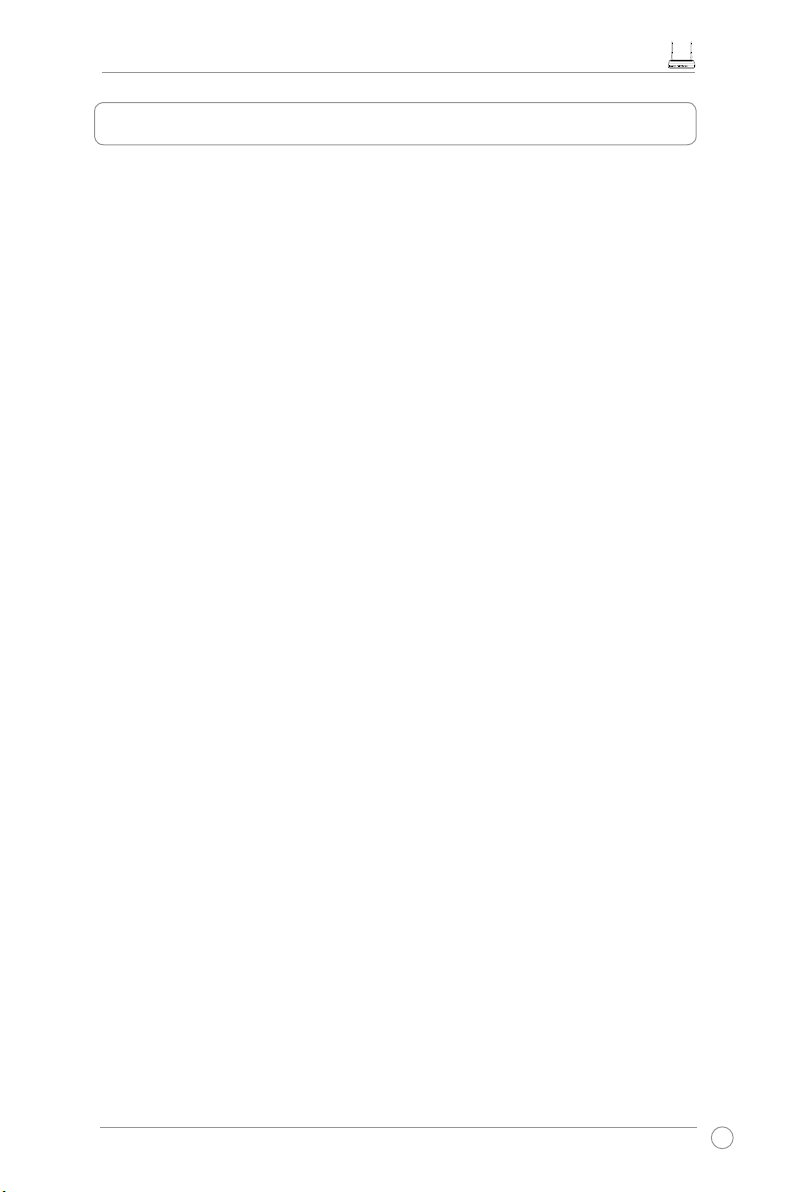
Ръководство за потребителя на безжичен маршрутизатор RT-N11 EZ Wireless N
1
Съдържание
Характеристики ................................................................................................................2
1. Съдържание на пакета ................................................................................................3
2. Свързване на ADSL модем с безжичен ...................................................................3
1) Кабелна връзка .........................................................................................................3
2) Индикатори на състоянието ....................................................................................4
3. Въведение ......................................................................................................................5
1) Връзка чрез кабел .............................................................................................................................5
2) Безжична връзка ......................................................................................................5
3) Настройка на IP адрес при кабелен и безжичен клиент ......................................5
4) Конфигуриране на безжичния маршрутизатор .....................................................6
5) Бърза настройка ......................................................................................................7
4. Функции на безжичния маршрутизатор ...............................................................12
1) Избор на подходящ режим на работа ..................................................................12
2) Настройка на безжично криптиране ...................................................................13
3) Настройка на виртуален сървър във вашата локална мрежа ...........................14
4) Настройка на виртуална демилитаризирана зона във вашата
локална мрежа ........................................................................................................15
5) Настройка на DDNS ................................................................................................15
5. Настройка чрез помощната програма на ASUS ...................................................19
1) Инсталация на помощна програма за RT-N11 ..................................................... 19
2) EZSetup ....................................................................................................................20
6. Конфигуриране на RT-N11 в Windows Vista .................................................................22
1) Конфигуриране на устройството ..........................................................................22
2) Настройка на центъра за споделяне на мрежата ............................................... 27
7. Отстраняване на проблеми ......................................................................................34
8. Приложение .................................................................................................................36
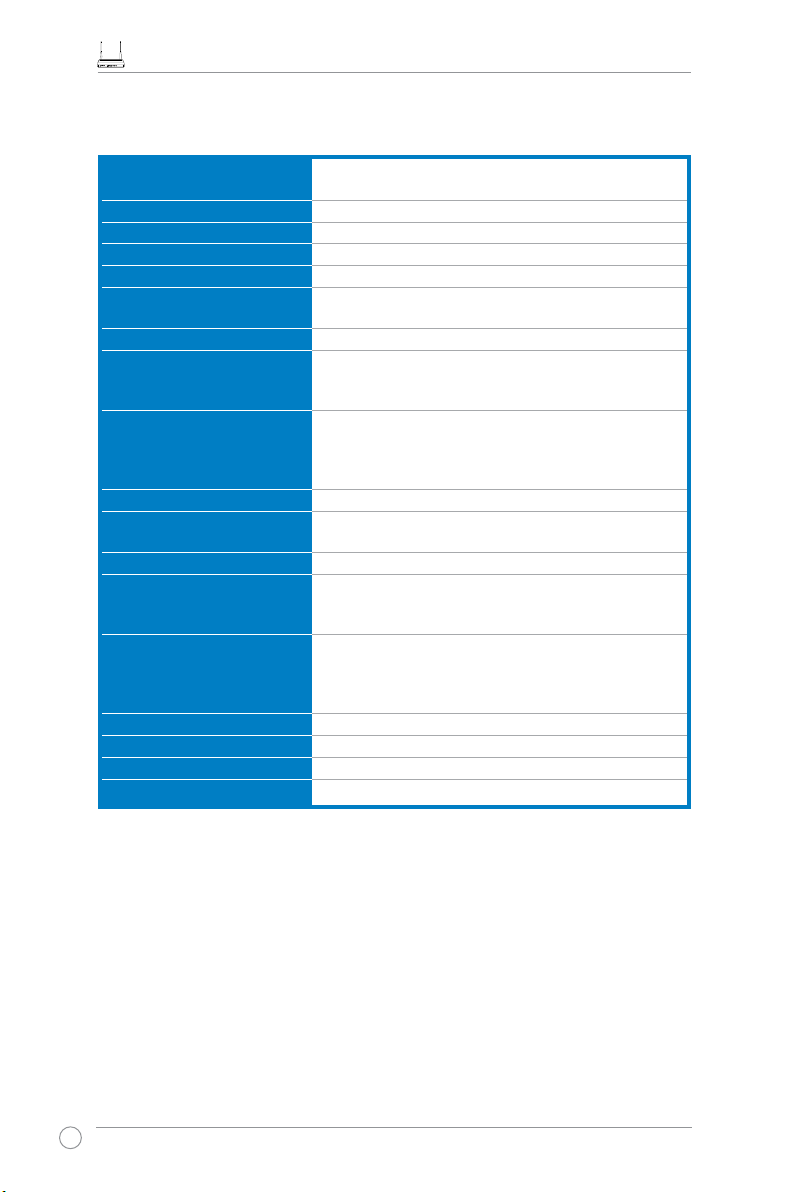
Ръководство за потребителя на безжичен маршрутизатор RT-N11 EZ Wireless N
2
* Всички данни са предмет на промяна без предупреждение.
Характеристики
Мрежов стандарт Съвместим с 802.11b/g/n, IEEE802.3, IEEE802.3u, IEEE802.1x,
IEEE802.11i, IEEE802.11e, IPv4, CSMA/CA, CSMA/CD, ICMP
Работна честота 2.4G ~ 2.483GHz
Работен канал 11 за Северна Америка, 14 Япония, 13 Европа (ETSI)
Ethernet порт WAN x 1, LAN x 4 RJ45 за 10/100 BaseT
Антена 2 външни подвижни антени
WPS бутон Има бутон WPS (Wi-Fi Protection Setup) и настройки на PIN
код
Индикатори Захранване x 1, AIR x 1, WAN x 1, LAN x 4
Сигурност 64/128-bit WEP, WPA-Personal, WPA2-Personal, WPA-
Enterprise, WPA2-Enterprise, WPA-Auto (TKIP/AES), WPA2-Auto
(TKIP/AES), Radius с 802.1x
Защитна стена & Управление на
достъпа
NAT Firewall (защитна стена при маскиране на адреси), SPI
защитна стена (Stateful Package Inspection), WAN Ping Control,
Domain Access Control, URL филтър, MAC филтър, Филтър на
входящи/изходящи пакети, Откриване на DoS
VPN поддръжка IPSec / PPTP / L2TP Pass-Through
Качество на обслужването WMM (Wi-Fi мултимедия), QoS правила, които могат да се
редактират
Разширени свойства на мрежата Поддържа до 4 Multiple BSSID/ESSID, VLAN мрежи
Мрежово управление Поддържа SNMP, IGMP, UPnP, DHCP, DNS Proxy, NTP Client,
DDNS, Port Trigger, Virtual Server, Virtual DMZ, VPN PassThrough, WDS
Захранване AC вход: 100V~240V (50~60HZ); DC изход: +5V с max. 1.2A
Забележка: Използвайте само адаптера включен в пакета.
Използването на други адаптери може да доведе до повреда
на устройството.
Температура Работна: 0~40oC Съхранение: -10~70oC
Влажност Работна: 10-90% Съхранение: 0~90%
Размери 179 x 119 x 37 (Д x Ш x В) mm
Тегло 310g
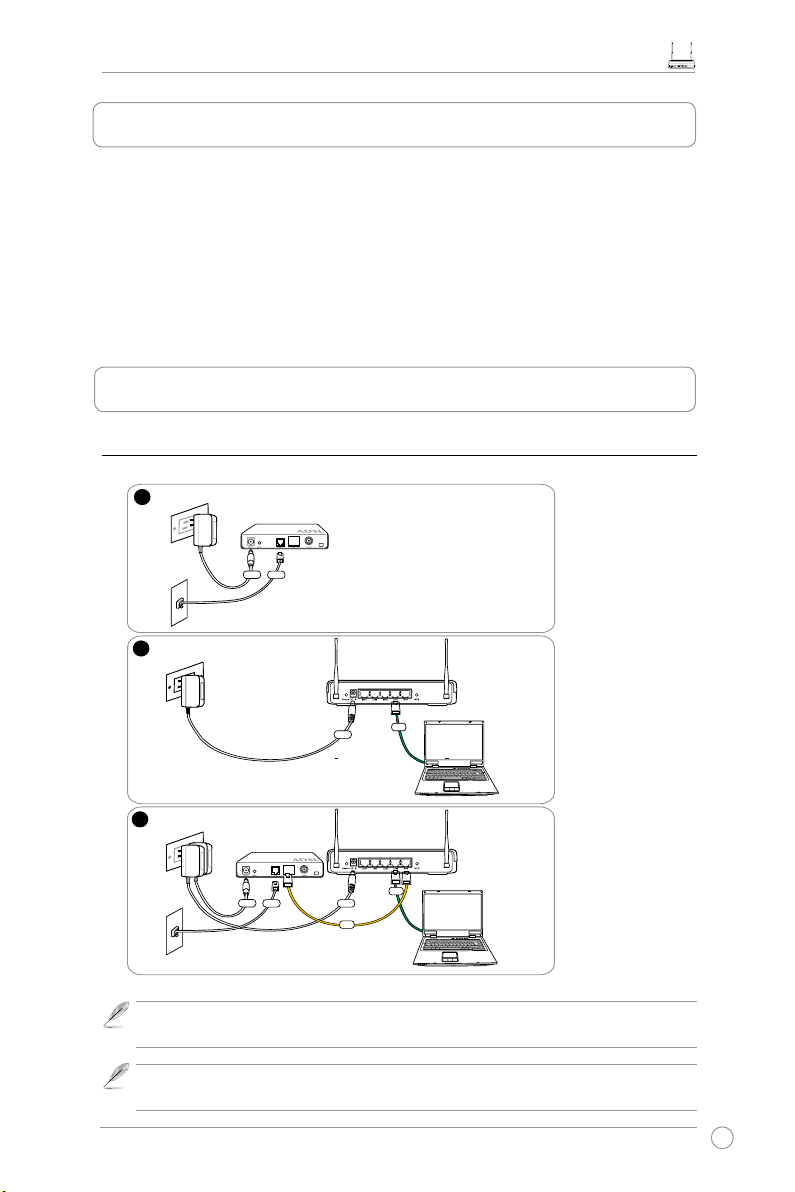
Ръководство за потребителя на безжичен маршрутизатор RT-N11 EZ Wireless N
3
2. Свързване на ADSL модем с безжичен
1. Съдържание на пакета
• RT-N11 безжичен рутер x 1
• Захранващ адаптер x 1
• Стойка x 1
• CD с помощни програми x 1
• RJ45 кабел x 1
• Кратко ръководство за потребителя x 1
1) Кабелна връзка
1
Modem
W
all Telephone Outlet
W
all Power Outlet
Phone
Power
2
Wall Power Outlet
ASUS Wireless Router
LAN
3
Modem
W
all Telephone Outlet
W
all Power Outlet
LAN
Power
Phone
Power
ASUS Wireless Router
WAN
Power
Забележка: Използвайте само адаптера включен в пакета. Използването на други адаптери
може да доведе до повреда на устройството.
Забележка: Устройството показано на илюстрацията по-горе е само за Ваша справка. Моля
вижте Вашия пакета за истинския продукт.
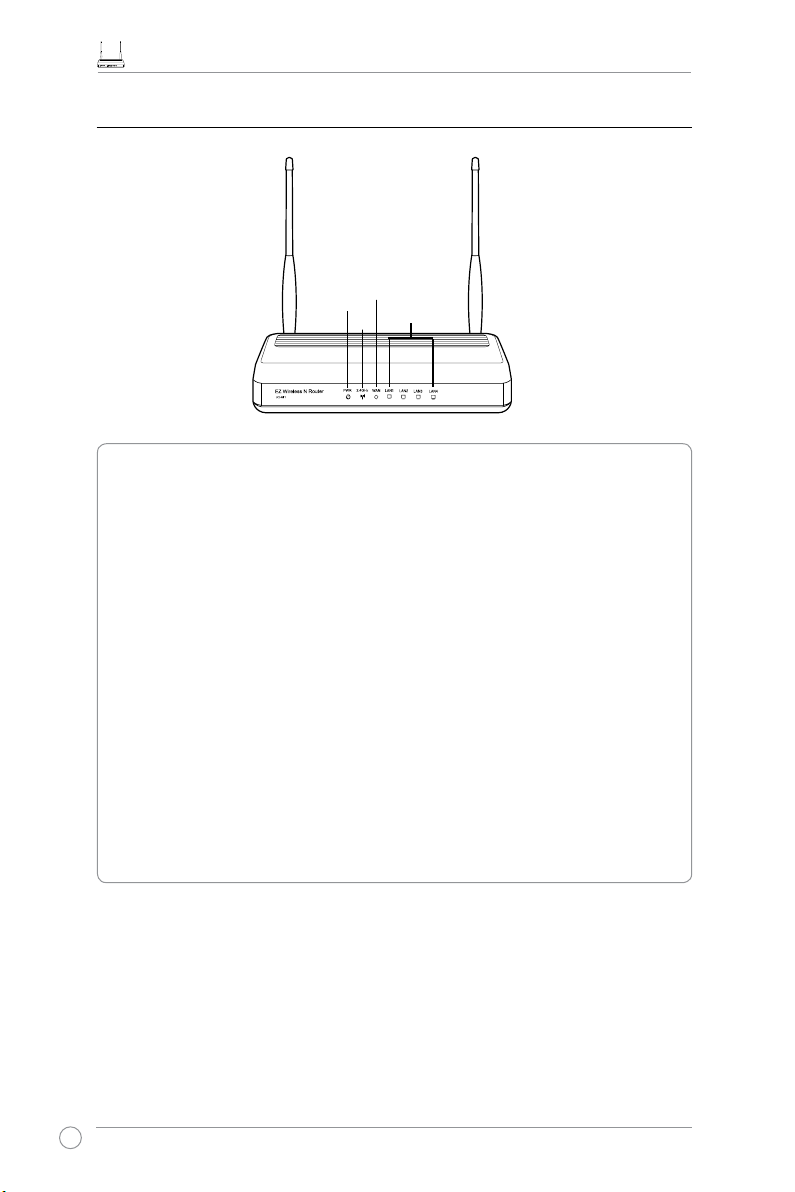
Ръководство за потребителя на безжичен маршрутизатор RT-N11 EZ Wireless N
4
2) Индикатори на състоянието
PWR
AIR
LAN
WAN
PWR (захранване)
Off Изключен
On Системата е готова
Мигане - бавно Възстановяване на стандартния режим
Мигане - бързо WPS режим
AIR (безжична мрежа)
Off Изключен
On Безжичната система е готова
Мигане Предаване или приемане на данни (безжично)
WAN (глобална мрежа)
Off Няма захранване или физическа връзка
On Има физическа връзка с Ethernet мрежа
Мигане Предаване или приемане на данни (чрез Ethernet кабел)
LAN 1-4 (локална мрежа)
Off Няма захранване или физическа връзка
On Има физическа връзка с Ethernet мрежа
Мигане Предаване или приемане на данни (чрез Ethernet кабел)
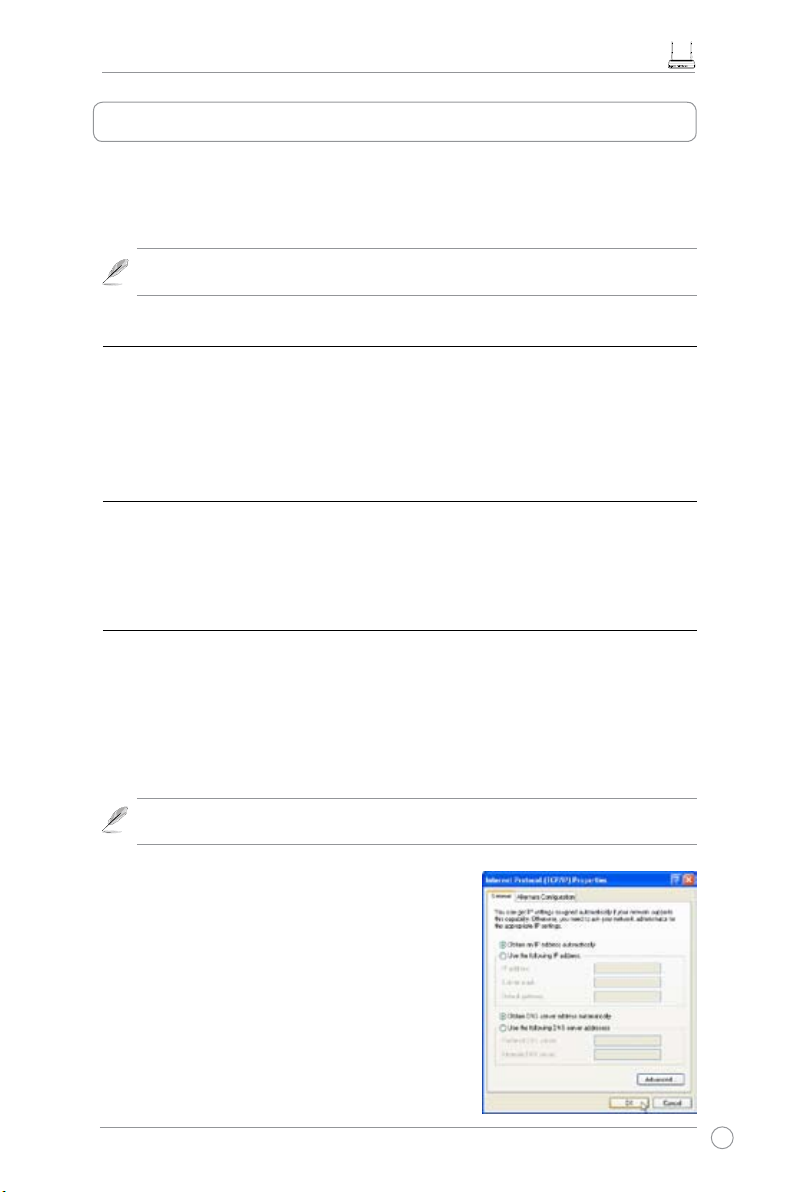
Ръководство за потребителя на безжичен маршрутизатор RT-N11 EZ Wireless N
5
С подходяща конфигурация безжичният маршрутизатор RT-N11 на ASUS може да функционира в
различни работни среди. Може да се наложи фабричните настройки на маршрутизатора да се променят,
за да съответстват на индивидуалните ви нужди. Следователно преди използване на безжичния
маршрутизатор на ASUS, проверете дали всички основни настройки работят във вашата среда.
Забележка: За първоначална настройка се препоръчва връзка чрез кабел, за да се избегнат
евентуални проблеми при настройката поради несигурността на безжичната връзка.
1) Връзка чрез кабел
Безжичният маршрутизатор RT-N11 на ASUS е снабден с Ethernet кабел, който се намира в опаковката.
Тъй като безжичният маршрутизатор на ASUS има интегрирана функция за автоматично превключване
на кръстосан кабел, можете да използвате или кръстосан (crossover), или прав (straight-through) кабел за
връзка. Включете единия край на кабела в LAN порта на задния панел на маршрутизатора, а другия – в
Ethernet порта на вашия компютър.
2) Безжична връзка
За осъществяване на безжична връзка се нуждаете от WLAN карта, съвместима с IEEE 802.11b/g/n. Направете
справка с ръководството на вашия безжичен адаптер за процедурите по свързване. По подразбиране SSID на
безжичния маршрутизатор на ASUS е „default“
(с малки букви), криптирането е дезактивирано и се използва удостоверяване на отворена система.
3) Настройка на IP адрес при кабелен и безжичен клиент
За да получите достъп до безжичния маршрутизатор RT-N11, трябва да коригирате TCP/IP настройките на
вашия кабелен или безжичен клиент. Настройте IP адресите на клиентите в рамките на една и съща подмрежа
(subnet) на RT-N11.
Автоматично получаване на IP адрес
Безжичният маршрутизатор RT-N11 включва функции на DHCP сървър, следователно вашият компютър
получава автоматично IP-адрес.
Забележка: Преди да рестартирате своя компютър, включете безжичния маршрутизатор и се
уверете, че маршрутизаторът е готов.
Ръчна настройка на IP адрес
За да настроите ръчно IP адреса, трябва да знаете настройките
по подразбиране на рутера ASUS.
• IP адрес 192.168.1.1
• Маска на подмрежа 255.255.255.0
3. Въведение
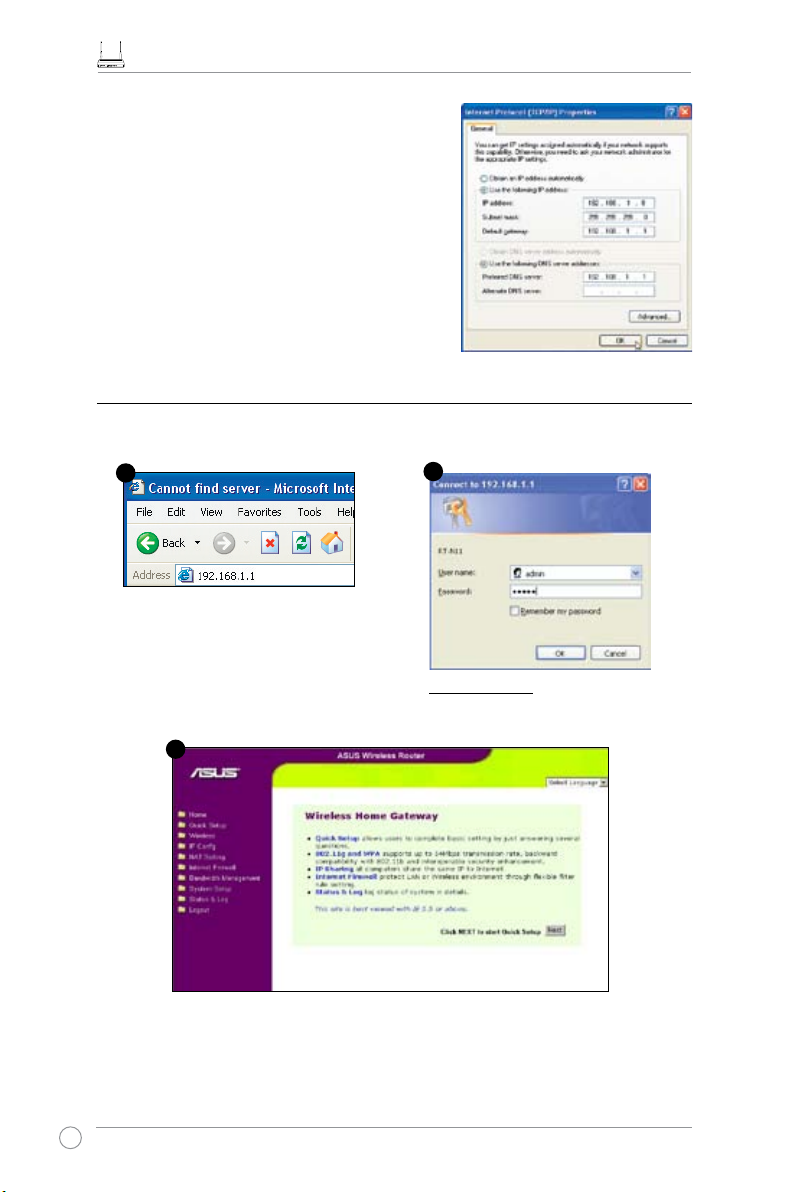
Ръководство за потребителя на безжичен маршрутизатор RT-N11 EZ Wireless N
6
За да се настрои връзка с ръчно зададена IP
адрес, адресът на вашия компютър и на безжичния
маршрутизатор трябва да бъдат в една и съща подмрежа:
•
IP адрес 192.168.1.xxx (xxx може да бъде което и да
било число от 2 до 254. Проверете дали IP адресът не
се използва от друго устройство)
•
Маска на подмрежа: 255.255.255.0
•
Портал (Gateway): 192.168.1.1
•
DNS: 192.168.1.1 или задайте известен DNS сървър от
вашата мрежа.
По подразбиране
Потребителско име (User name): admin, парола
(Password): admin
Във вашия уеббраузър въведете
следния адрес: http://192.168.1.1
След като се регистрирате, можете да видите началната страница на безжичния маршрутизатор на
ASUS.
На началната страница са показани бързи препратки за конфигуриране на главните функции на
безжичния маршрутизатор.
1
3
2
4) Конфигуриране на безжичния маршрутизатор
Следвайте стъпките по-долу, за да влезете в Web интерфейса за конфигуриране на RT-N11.
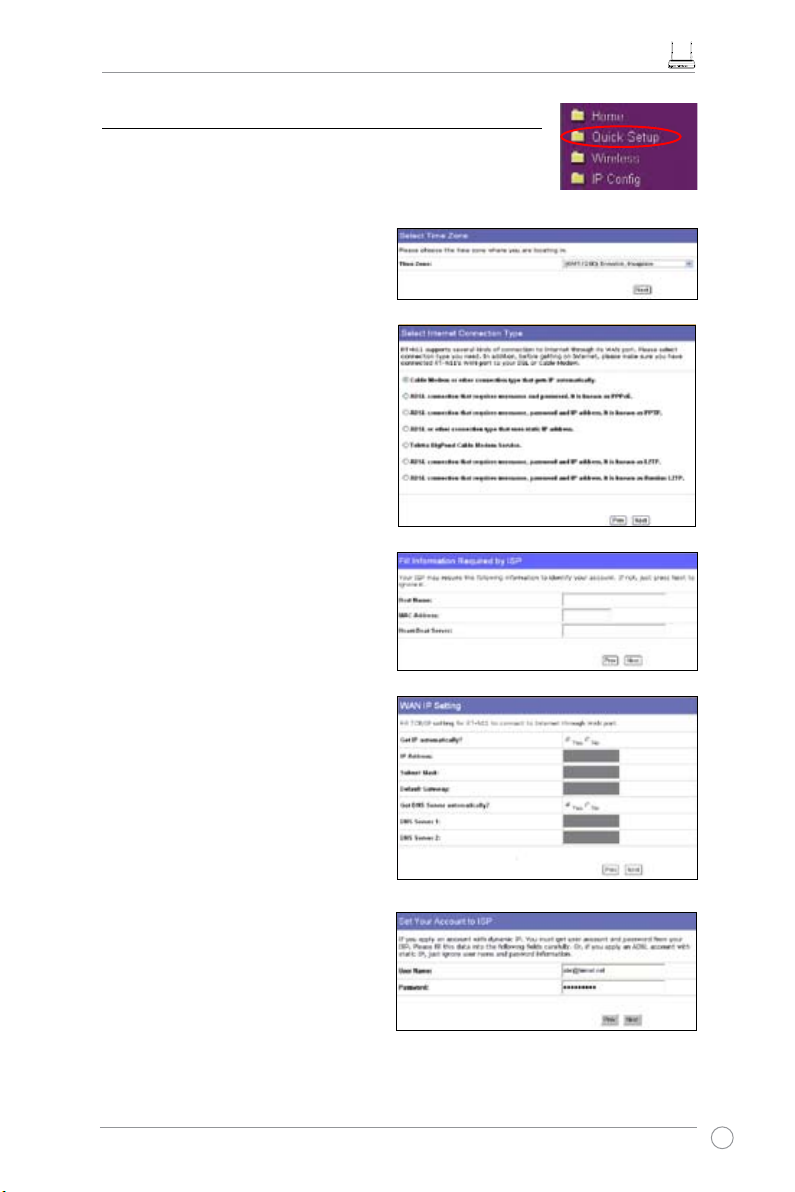
Ръководство за потребителя на безжичен маршрутизатор RT-N11 EZ Wireless N
7
1. Изберете вашата часова зона (time zone) и
щракнете върху Next (следващ).
5) Бърза настройка
За да започнете бързата настройка, щракнете върху Next (следващ), за да
влезете в страница „Quick Setup“ (бърза настройка). Следвайте указанията,
за да настроите безжичния маршрутизатор на ASUS.
2.
Безжичният рутер на ASUS поддържа шест
различни ISP услуги: кабел, PPPoE, PPTP,
статичен WAN IP адрес, Telstra BigPond и
L2TP. Изберете типа на вашата връзка
и щракнете върху Next (следващ), за да
продължите.
Потребител на кабел или динамичен IP
Ако използвате услуга, осигурена от кабелен
интернетдоставчик, изберете Cable Modem
or other connection that gets IP automatically
(кабелен модем или друга връзка, която
получава IP автоматично). Ако вашият
интернетдоставчик ви осигурява име на хост
(hostname), MAC адрес и адрес на асинхронен
(heartbeat) сървър, попълнете тази информация
в полетата на страницата за настройка; ако
не, щракнете върху Next (следващ), за да
прескочите тази стъпка.
PPPoE потребител
Ако използвате PPPoE услуга, изберете
ADSL connection that requires username and
password. (ADSL връзка, която изисква
потребителско име и парола.). Трябва да
въведете потребителското име и паролата,
осигурени от вашия интернетдоставчик.
Щракнете върху Next (следващ), за да
продължите.
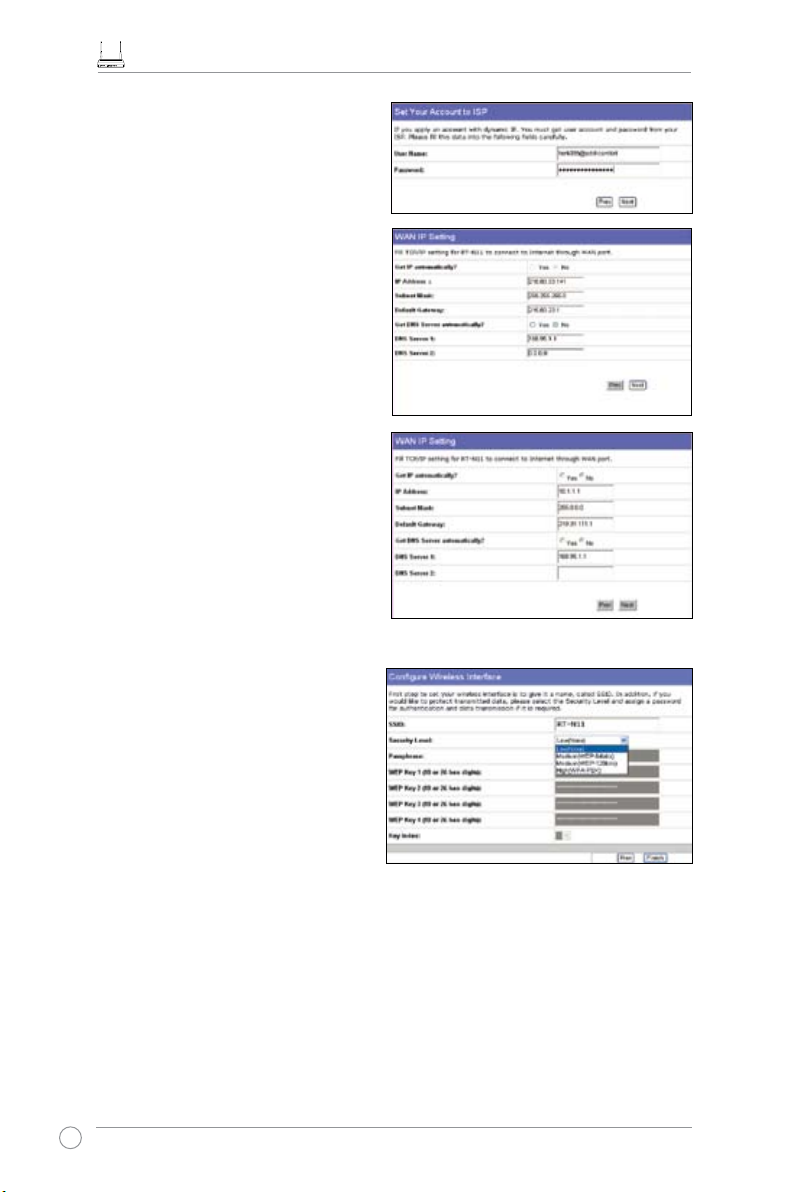
Ръководство за потребителя на безжичен маршрутизатор RT-N11 EZ Wireless N
8
PPTP или L2TP потребител
Ако използвате PPTP услуга, изберете ADSL
connection that requires username, password
and IP address (ADSL връзка, която изисква
потребителско име парола, и IP адрес).
Въведете в полетата потребителското име,
паролата и IP адреса, осигурени от вашия
интернетдоставчик. Щракнете върху Next
(следващ), за да продължите. За L2TP
потребители, следвайте същите инструкции като
тези по-горе.
Потребител със статичен IP
Ако използвате ADSL или друг тип връзка, която
използва статични IP адреси, изберете ADSL or
other connection type that uses static IP address
(ADSL или друг тип връзка, която използва
статичен IP адрес). Въведете IP адреса, маската
на подмрежата портала по подразбиране,
осигурени от вашия интернетдоставчик. Можете
да посочите DNS сървъри или да получите DNS
информация автоматично.
3. След като приключите конфигурирането на
настройките, конфигурирайте безжичния
интерфейс. Задайте SSID (Service Set
Identifier) на Вашия рутер. Това е уникална
идентификация на пакети изпратени по
WLAN. Този идентификатор емулира
парола, когато дадено устройство се
опита да комуникира с вашия безжичен
маршрутизатор през WLAN.
Ако желаете да защитите предаваните данни, изберете Security Level (ниво на сигурност), за да
активирате методите на криптиране.
Medium (средно): само потребители със същите настройки на WEP ключ могат да се свържат с
вашия безжичен маршрутизатор, като използват криптиране с 64-битов или 128-битов WEP ключ.
Конфигурирайте настройките като Open System/WEP (Отворена система/WEP) вместо Shared Key/
WEP (Споделен ключ/WEP).
High (високо): само потребителите със същите настройки на предварително споделен WPA ключ могат
да се свържат с вашия безжичен маршрутизатор и да предават данни, като използват TKIP криптиране.
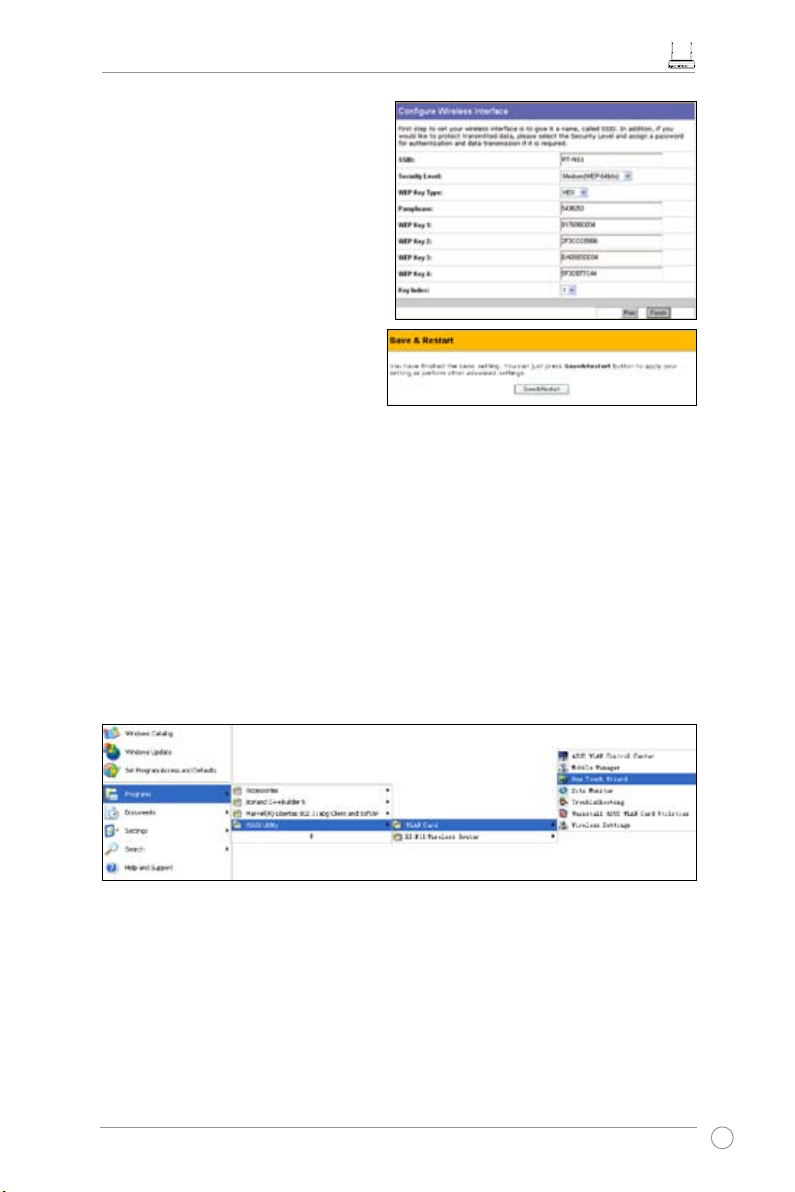
Ръководство за потребителя на безжичен маршрутизатор RT-N11 EZ Wireless N
9
4. Въведете четири двойки WEP ключове (10
шестнадесетични цифри за WEP 64 бита, 26
шестнадесетични цифри за WEP 128 бита).
За ключ генериран от системата, въведете
фраза за достъп. Запишете фразата за
достъп и WEP ключовете, след което
натиснете Finish (Край).
Например, ако изберем режим на 64-битово
WEP криптиране и въведем 11111 като
фраза-парола, WEP ключовете се генерират
автоматично.
5.
Щракнете Save&Restart (съхрани и
рестартирай), за да рестартирате
безжичния маршрутизатор и да активирате
новите настройки.
Конфигуриране на безжична мрежова карта на ASUS с One Touch Wizard
Ако на вашия компютър имате инсталирана безжична мрежова карта на ASUS заедно с помощните
програми и драйвери, щракнете Start -> Programes -> ASUS Utility-> WLAN Card -> One Touch Wizard, за
да стартирате помощната програма One Touch Wizard.
6.
За да се свържете към безжичния маршрутизатор, можете да използвате услугата на Windows®
Wireless Zero Configuration. В случай, че използвате карта за безжична връзка на ASUS на вашия
компютър, възползвайте се от помощната програма One Touch Wizard за настройване на безжична
връзка. Ще я намерите в помощния CD диск.
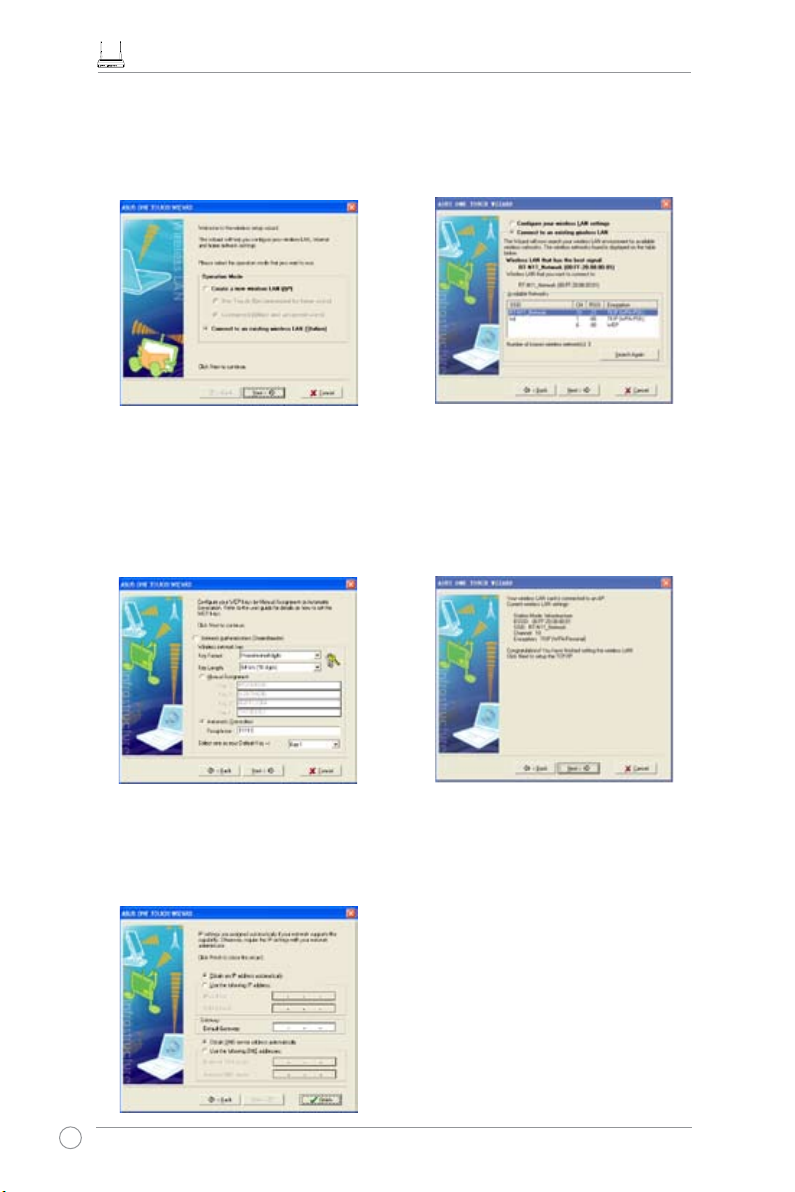
Ръководство за потребителя на безжичен маршрутизатор RT-N11 EZ Wireless N
10
3) Настройте автентикацията и криптирането
на вашата WLAN карта да бъдат същи
като на RT-N11. В предишните стъпки Key
Length (дължината на ключа) е 64bits,
Passphrase (фразата-парола) е 11111.
Щракнете върху Next (следващ), за да
продължите.
1) Изберете радиобутона Connect to an existing
wireless LAN (Station) (свържете се към
съществуваща безжична мрежа/станция)
и щракнете върху Next (следващ), за да
продължите.
2)
One Touch Wizard намира и показва достъпните
AP в списъка Available Networks (налични
мрежи). Изберете RT-N11 и щракнете върху
Next (следващ), за да продължите.
4)
Ще отнеме няколко секунди на безжичната
карта да се свърже с RT-N11. Щракнете
върху Next (следващ), за да настроите
TCP/IP за вашата WLAN карта.
5)
Настройте IP адреса на WLAN картата според
условията на вашата мрежа. След като
завършите настройката, щракнете Finish
(Край), за да напуснете One Touch Wizard.

Ръководство за потребителя на безжичен маршрутизатор RT-N11 EZ Wireless N
11
Конфигуриране на функции за напреднали
За да разгледате и регулирате другите настройки на безжичния
маршрутизатор, влезте в уебстраницата за конфигуриране на RTN11. Щракнете върху опция от менюто, за да отворите подменю,
и следвайте указанията, за да настроите маршрутизатора. Когато
прекарате курсора на мишката през дадена опция, изскача
кратко обяснение на опцията. За по-подробна информация вижте
ръководството за потребителя, намиращо се на помощния CD
диск.
Конфигуриране на WLAN карта с услугата WZC на Windows
®
Ако използвате безжична карта, която не е на ASUS, можете да настроите безжичната връзка с услугата
Wireless Zero Configuration (WZC) на Windows®.
2)
Въведете 10-цифрените ключове, които сте
задали на безжичния си маршрутизатор
и щракнете върху Connect (свържи).
Осъществяването на връзката приключва
за няколко секунди.
1)
Щракнете двукратно върху иконата на
безжичната мрежа в лентата със задачи, за
да видите наличните мрежи. Изберете своя
безжичен маршрутизатор и щракнете върху
Connect (свържи).

Ръководство за потребителя на безжичен маршрутизатор RT-N11 EZ Wireless N
12
4. Функции на безжичния маршрутизатор
В тази глава се дават примери за настройка на някои често използвани функции на
маршрутизатора. Настройте тези функции през вашия уеб браузър.
1) Избор на подходящ режим на работа
Безжичният маршрутизатор RT-N11 на ASUS поддържа три режима на работа: домашен
шлюз, маршрутизатор и точка за достъп. Щракнете System
Setup -> Operation mode (Системна настройка -> Режим
на работа), за да отворите конфигурационната страница.
Режим Home gateway (домашен шлюз) е за домашни
потребители или потребители в малки или домашни
офиси, които желаят да се свържат със своите
доставчици на интернет услуги. В този режим на работа се поддържат функциите NAT
(Network Address Translation – превод на мрежови адреси), WAN връзка, защитна стена
за интернет.
Режим Router (маршрутизатор) е за използване в офис, където съвместно съществуват
множество маршрутизатори и комутатори. В този режим можете да настроите
политиката на маршрутизиране. Функцията NAT обаче е изключена.
Режим Access point (точка на достъп) работи, когато настроите RT-N11 като безжичен
мост. В този режим всички Ethernet портове на RT-N11 (4 LAN порта и 1 WAN порт) се
разпознават като LAN портове. В режим Точка за достъп функциите WAN връзка, NAT и
защитна стена за интернет са изключени.
Изберете подходящ режим, който съответства на сценария за вашата мрежа, и натиснете
бутона Apply (приложи), като след това можете да продължите да настройвате
допълнителните функции на вашия RT-N11.

Ръководство за потребителя на безжичен маршрутизатор RT-N11 EZ Wireless N
13
2) Настройка на безжично криптиране
RT-N11 предлага набор от методи за криптиране и удостоверяване на
самоличност, за да отговори на различните изисквания на домашните
потребители, потребителите в малки или домашни офиси и корпоративните
потребители. Преди да настроите криптирането и удостоверяването
на самоличността за RT-N11, обърнете се за съвет към вашия мрежов
администратор.
Щракнете Wireless -> Interface (Безжичен -> Интерфейс), за да отворите
конфигурационната страница.
Забележка: За работа с протокол 802.11n изберете обхват 40MHz. Опциите на канала зависят
от избрания от вас обхват.
Криптиране
Режимите на криптиране, поддържани от RT-N11, са: споделен ключ (WEP-64bits/WEP128bits), WPA-Personal, WPA2-Personal, WPA-Auto-Personal (TKIP+AES), WPA-enterprise, WPA2enterprise, WPA-Auto-Enterprise (TKIP+AES), Radius с 802.1x.
WEP означава Wired Equivalent Privacy (защита на поверителността, еквивалентна на тази при връзка
с кабел). Използва 64-битов или128-битов статичен ключ за криптиране на данните за безжичен
пренос. За да настроите WEP ключовете, настройте WEP Encryption (WEP криптиране) на WEP-
64bits или WEP-128bits, а след това ръчно въведете четири комплекта WEP Keys (WEP ключове)
(10 шестнадесетични цифри за 64-битов ключ или 26 шестнадесетични цифри за 128-битов ключ).
Можете също така да оставите системата да генерира ключовете, като въведете Passphrase
(изречение парола).
TKIP означава Temporal Key Integrity Protocol (протокол на временна цялост на ключа). TKIP
динамично генерира уникални ключове, за да криптира всеки пакет данни в дадена безжична
сесия. AES означава Advanced Encryption Standard (усъвършенстван стандарт на криптиране).
Това решение предлага по-силна защита и увеличава сложността на безжичното криптиране.
TKIP+AES се използва, когато в безжичната мрежа съвместно съществуват и WPA, и WPA2
клиенти.
WPA-Personal използва настройка на парола, за да защити системата от непозволен достъп.
WPA-Enterprise проверява мрежовите потребители чрез сървър.

Ръководство за потребителя на безжичен маршрутизатор RT-N11 EZ Wireless N
14
2. Изберете Yes, за да включите
виртуалния сървър. Например ако
хостът 192.168.1.100 е FTP сървър, до
който потребителят ще има достъп,
това означава, че всички пакети от
интернет с местоназначение порт
21 ще бъдат насочвани към хоста.
Настройте Well-known Application
(добре познато приложение) на FTP.
Port range (обсег на порта) на 21, Local
IP (локален IP) на IP на хоста, Local
Port (локален порт) на 21, Protocol
(протокол) на TCP.
3. Щракнете
Finish (Край).
4.
Щракнете Save & Restart (съхрани
и рестартирай), за да рестартирате
безжичния маршрутизатор и да
активирате настройките.
Удостоверяване на самоличност
Методите за удостоверяване на самоличност, поддържани от RT-N11, включват: Open
(отворен), Shared key (споделен ключ), WPA-Personal, WPA2-Personal, WPA-Auto-Personal
(TKIP+AES), WPA-Enterprise, WPA2-Enterprise, WPA-Auto-Enterprise (TKIP+AES) и Radius с
802.1x.
Open: Тази опция изключва удостоверяване на самоличност за безжичната мрежа.
Shared Key: Този режим използва WEP ключовете, които се използват текущо за
удостоверяване на самоличност.
WPA-Enterprise, WPA2-Enterprise, WPA-Auto-Enterprise, WPA-Personal, WPA2Personal, WPA-Auto-Personal:
WPA означава WiFi-Protected Access (WiFi защитен
достъп). WPA предлага два режима на защита: WPA за корпоративна мрежа и WPA-PSK за
домашни потребители и потребители в малки и домашни офиси. За корпоративни мрежи
WPA използва вече съществуващия RADIUS сървър за удостоверяване на самоличност; за
домашни потребители и потребители в малки и домашни офиси предлага PSK (Pre-Shared
Key – предварително споделен ключ) за идентификация на потребителите. Предварително
споделеният ключ съдържа от 8 до 64 символа.
Radius с 802.1x: Подобно на WPA, това решение също използва RADIUS сървър за
удостоверяване на самоличност. Разликата е в методите на криптиране: WPA възприема
TKIP или AES методи на криптиране, а Radius с 802.1X не осигурява криптиране.
Когато удостоверяването на самоличност и криптирането бъдат настроени, щракнете Finish
(Край), за да съхраните настройките, и рестартирайте безжичния маршрутизатор.
3) Настройка на виртуален сървър във вашата локална мрежа
Виртуален сървър е функция на NAT (Network Address Translation – превод
на мрежови адреси), която превръща даден компютър в рамките на дадена
локална мрежа в сървър чрез допускане на пакети данни на дадена услуга,
напр. HTTP, от интернет.
1. Щракнете Virtual Server в папка NAT Setting, за да отворите
конфигурационната страница на NAT.

Ръководство за потребителя на безжичен маршрутизатор RT-N11 EZ Wireless N
15
1. Щракнете Virtual DMZ в меню NAT Setting.
2. Въведете IP адреса на хоста и
щракнете Finish (Край).
3. Щракнете
Save&Restart
(съхрани и рестартирай), за
да рестартирате безжичния
маршрутизатор и да активирате
настройките.
5) Настройка на DDNS
Системата за имена на домейни (DNS) активира хост, който използва статичен IP адрес, за
да се асоциира с името на домейн; потребителите с динамичен IP адрес също могат да се
асоциират с името на домейн, но чрез динамична DNS (DDNS). DDNS изисква регистриране
и създаване на сметка на уебсайта на доставчиците на услугата DDNS. DDNS сървърът
актуализира информацията за вашия IP адрес, щом ви бъде определен нов IP адрес. По такъв
начин интернет потребителят може винаги да има достъп до вашата мрежа.
1. Щракнете Miscellaneous (разни) в папка IP Config.
2. Изберете
Yes, за да включите
услугата DDNS. Ако нямате
DDNS сметка, щракнете Free
Trial (безплатна проба), за да се
регистрирате за пробна сметка.
4) Настройка на виртуална демилитаризирана зона във
вашата локална мрежа
За да свалите защитната стена към интернет на даден вътрешен хост и да направите всички
услуги, осигурени от този хост, достъпни за външни потребители, включете функцията Virtual
DMZ (виртуална демилитаризирана зона), за да отворите всички портове на този хост. Тази
функция е полезна, когато хостът играе множество роли, например като HTTP сървър и FTP
сървър. След като направите това обаче, оставяте мрежата си по-малко защитена.

Ръководство за потребителя на безжичен маршрутизатор RT-N11 EZ Wireless N
16
3. След като щракнете Free Trial,
бивате насочени към началната
страница на www.DynDNS.org,
където можете да се регистрирате
и да подадете заявка за услугата
DDNS.
Изберете
Free Dynamic DNS
(Безплатен динамичен DNS),
след това натиснете Get Started
(Начало).
4. Натиснете
Create one now
(Създай сега). Въведете
потребителското си име, имейл
адрес и парола. Изберете
кутийките с отметка I agree to
the AUP and I will only create one
free account (Съгласен/съгласна
съм с AUP и Ще създам само
един безплатен профил).
Натиснете Create Account
(Създай профил).
5. Показва се съобщение, което
ви информира, че сметката
ви е създадена. До вашата
пощенска кутия се изпраща
електронно писмо. Отворете
пощата си и прочетете
писмото.
6. Можете да намерите писмо за
активиране в своята електронна
пощенска кутия. Щракнете върху
препратката.
7. Препратката ви насочва към
страницата за влизане. Щракнете
login.
8. Въведете потребителското име и
паролата, а след това щракнете
Login.

Ръководство за потребителя на безжичен маршрутизатор RT-N11 EZ Wireless N
17
9. След като влезете, можете
да видите поздравително
съобщение.
10. Изберете раздел
Services
(услуги).
11. Щракнете
Add Dynamic
DNS Host (добави хост на
динамична DNS).
12. Въведете името на хоста, а
след това щракнете Add Host
(добави хост).
13. Можете да видите това
съобщение, когато името
на вашия хост е създадено
успешно.

Ръководство за потребителя на безжичен маршрутизатор RT-N11 EZ Wireless N
18
14. Попълнете информацията
за сметката в полетата за
настройка на DDNS на вашия
безжичен маршрутизатор.
15. Щракнете
Finish (Край).
16. Щракнете
Save & Restart
(съхрани и рестартирай), за
да рестартирате безжичния
маршрутизатор и активирате
настройките.
17. Проверете дали DDNS работи. Щракнете
меню Start и изберете Run. Напишете
cmd и щракнете OK, за да отворите CLI
конзолата.
18. Напишете
ping account.dyndns.
org (името на вашия домейн от
DDNS). Ако можете да видите
отговора както е показан
на фигурата отдясно, DDNS
работи правилно.

Ръководство за потребителя на безжичен маршрутизатор RT-N11 EZ Wireless N
19
1) Инсталация на помощна програма за RT-N11
1. Щракнете Install ASUS Wireless Router
Utilities (инсталирай помощни програми за
безжичния маршрутизатор на ASUS), за
да стартирате програмата за инсталиране на
настройката.
2. Щракнете
Next (следващ), за да продължите.
3. Щракнете
Next (следващ), за да инсталирате
помощната програма на определеното място.
4. Изберете папка за програмата и щракнете
Next (следващ).
5. Натиснете
Finish (Край), за да излезете от
инсталационната програма.
6. Отворете съветника
EZSetup.
5. Настройка чрез помощната програма на ASUS

Ръководство за потребителя на безжичен маршрутизатор RT-N11 EZ Wireless N
20
2) EZSetup
Безжичните настройки, включително мрежово име и мрежови ключове, се генерират автоматично.
Можете да промените тези настройки ръчно.
Ако вашият безжичен маршрутизатор е конфигуриран преди това, изберете Preserve original wireless
router settings (запази оригиналните настройки на безжичния маршрутизатор), за да използвате
текущата стойност. Щракнете Next (следващ), за да продължите.
Забележка: За първоначална
конфигурация се препоръчва връзка
чрез кабел, за да се избегнат евентуални
проблеми при настройката поради
несигурността на безжичната връзка.
1
2

Ръководство за потребителя на безжичен маршрутизатор RT-N11 EZ Wireless N
21
Ако трябва да конфигурирате настройките на доставчика на интернет услуги за вашия безжичен
маршрутизатор, изберете Configure ISP settings, щракнете Next (следващ) и следвайте инструкциите,
за да завършите настройките.
Настройката е завършена, натиснете бутон Print/
Save Wireless LAN Settings (отпечатай/съхрани
настройки на безжична LAN) за справка в
бъдеще. Щракнете Finish (Край), за да излезете
от помощната програма EZSetup.
3
4

Ръководство за потребителя на безжичен маршрутизатор RT-N11 EZ Wireless N
22
6. Конфигуриране на RT-N11 в Windows Vista
Функцията Windows Simple Config, която е предварително инсталирана в ASUS RT-N11, дава
възможност устройството да бъде конфигурирано чрез процеса WCN Net на Windows Vista.
Забележка: Процесът WCN Net на Windows Vista може само да открие устройството, когато то
не е конфигурирано и е в състояние на фабрични настройки. Ако устройството е конфигурирано,
трябва да настроите устройството през уеб браузъра или чрез EZsetup. Можете също така да
натиснете бутона Reset и тогава да започнете настройката WCN-NET.
1) Конфигуриране на устройството
Следвайте стъпките по-долу, за да конфигурирате устройството чрез процеса WCN-Net на
Windows Vista:
1. Свържете устройството към вашия персонален компютър и включете захранването му.
2. Щракнете
Start > Network от работния плот на Vista. Появява се екран Network (мрежа).
3. Щракнете два пъти върху
ASUS Wireless Router.

Ръководство за потребителя на безжичен маршрутизатор RT-N11 EZ Wireless N
23
4. Екран ви подсеща да въведете PIN, който се намира на стикера, поставен върху устройството.
Въведете PIN в кутийката PIN, а след това щракнете Next (следващ).
5. Именувайте мрежата, като напишете името й в кутийката Network name (име на мрежата), а след
това щракнете Next (следващ).

Ръководство за потребителя на безжичен маршрутизатор RT-N11 EZ Wireless N
24
6. Генерира се Passphrase (изречение парола) за WPA защита на мрежата. Щракнете Next (следващ)
от този екран.
Ако желаете да създадете различно изречение парола, щракнете върху create a different
passphrase for me (създай различно изречение парола за мен). Ако желаете да
използвате метод за защита, различен от WPA-Personal, щракнете върху Show advanced
network security options (покажи допълнителни опции за защита на мрежата).
На следващата страница се показват екрани за Create a different passphrase (създай
различно изречение парола) и Security methods (Методи за защита).

Ръководство за потребителя на безжичен маршрутизатор RT-N11 EZ Wireless N
25
Създай различно изречение парола
Четири метода за защита

Ръководство за потребителя на безжичен маршрутизатор RT-N11 EZ Wireless N
26
7. Щракнете Next (следващ) от горните екрани, след като конфигурацията завърши. Появява се екран
complete configuration (завършена конфигурация), както е показано по-долу. Щракнете Close, за да
завършите процеса и да излезете.

Ръководство за потребителя на безжичен маршрутизатор RT-N11 EZ Wireless N
27
2) Настройка на центъра за споделяне на мрежата
Следвайте стъпките по-долу, за да настроите центъра за споделяне, за да позволите на
мрежовите потребители да споделят принтер, файлове и устройства.
1. Свържете устройството към вашия персонален компютър и включете захранването му.
2. Щракнете върху Network and Sharing Center (мрежа и център за споделяне) в лентата за
навигация. Появява се екран Network and Sharing Center (мрежа и център за споделяне).

Ръководство за потребителя на безжичен маршрутизатор RT-N11 EZ Wireless N
28
3. Щракнете върху Set up a wireless router or network (настрой безжичен маршрутизатор или
мрежа).
4. Изберете Set up a wireless router or access point (настрой безжичен маршрутизатор или точка
за достъп), а след това щракнете Next (следващ).

Ръководство за потребителя на безжичен маршрутизатор RT-N11 EZ Wireless N
29
5. Щракнете Next (следващ).
6. На екрана, който се появява, напишете името на мрежата в кутийката Network name, а след това
щракнете Next (следващ). Генерира се passphrase (изречение парола) за WPA защита.

Ръководство за потребителя на безжичен маршрутизатор RT-N11 EZ Wireless N
30
7. Щракнете Next (следващ). Ако желаете да използвате методи за защита, различни от WPA-Personal,
щракнете върху Show advanced network security options (покажи допълнителни опции за защита
на мрежата).
8. Изберете метод за защита и щракнете Next (следващ).

Ръководство за потребителя на безжичен маршрутизатор RT-N11 EZ Wireless N
31
9. Екран ви подсеща да въведете PIN за устройството. Въведете PIN, който се намира на стикера,
поставен върху устройството, а след това щракнете Next (следващ).
10. Изберете опция file and printer sharing (споделяне на файлове и принтери) и
щракнете Next (следващ).

Ръководство за потребителя на безжичен маршрутизатор RT-N11 EZ Wireless N
32
Появява се екран, както е показано по-долу, който потвърждава, че настройката е завършена.
11. От горния екран можете да изберете View settings (покажи настройките) или Save settings to a
USB flash drive (съхрани настройките на USB флаш устройство). Съответните екрани са показани
по-долу.
Екран View settings (покажи настройките)

Ръководство за потребителя на безжичен маршрутизатор RT-N11 EZ Wireless N
33
Съхрани настройките на USB флаш устройство
12. Когато се появи екран Save settings to a USB flash drive screen (съхрани настройките на USB
флаш устройство), включете USB флаш устройство към вашия компютър, а след това изберете
устройството от кутийката Save settings to (съхрани настройките в) и щракнете Next (следващ).
Настройките се съхраняват в USB устройството.
След като процесът на съхранение завърши, появява се екран, който ви дава указания за добавяне
на компютър или друго устройство към мрежата. Следвайте указанията, за да добавите компютри и
други устройства към вашата мрежа.

Ръководство за потребителя на безжичен маршрутизатор RT-N11 EZ Wireless N
34
7. Отстраняване на проблеми
Няма достъп от уеб браузъра до конфигурирането на маршрутизатора
1. Отворете уеб браузър и отворете
диалоговата кутия "Internet Options"
(Опции за интернет).
2. Щракнете върху "Delete Cookies" (изтрий
бисквитки) и "Delete Files" (изтрий
файлове).
Не може да се установи връзка през безжичния маршрутизатор
Извън обсег:
• Преместете маршрутизатора по-близо до безжичния клиент.
• Опитайте с промяна на настройките на канала.
Установяване на самоличност:
• Използвайте връзка чрез кабел за свързване към маршрутизатора.
• Проверете настройките за защита на безжичната мрежа.
• Направете твърд ресет на безжичния маршрутизатор, като натиснете бутон Reset на задния панел в
продължение на повече от пет секунди.
Не може да се открие маршрутизаторът:
• Направете твърд ресет на безжичния маршрутизатор, като натиснете бутон Reset на задния панел в
продължение на повече от пет секунди.
• Проверете настройките в безжичния адаптер, каквито са напр. SSID и настройките на криптирането.
Не може да се получи достъп до интернет през безжичния мрежов адаптер
• Преместете маршрутизатора по-близо до безжичния клиент.
• Проверете дали безжичният адаптер е свързан към правилния AP.
• Проверете дали използваният безжичен канал съответства на каналите, достъпни във вашата
страна/област.
• Проверете настройката на криптирането.
• Проверете дали връзката с ADSL или Cable (кабелен модем) е правилна.
• Опитайте отново, като използвате друг Ethernet кабел.

Ръководство за потребителя на безжичен маршрутизатор RT-N11 EZ Wireless N
35
Няма достъп до интернет
• Проверете индикаторите на ADSL модема и на безжичния маршрутизатор.
• Проверете дали светодиод "WAN" на безжичния маршрутизатор свети. Ако светодиодът не свети,
сменете кабела и опитайте отново.
Когато индикаторът "Link" на ADSL модема свети, това означава, че е възможен
достъп до интернет
• Рестартирайте компютъра си.
• Направете справка в Ръководството за бърза настройка на безжичния маршрутизатор и
преконфигурирайте настройките.
• Проверете дали светодиодът WAN на маршрутизатора свети, или не.
• Проверете настройките на безжичното криптиране.
• Проверете дали компютърът може да получи IP адрес, или не (както от кабелна мрежа, така и от
безжична мрежа).
• Проверете дали уеб браузърът ви е конфигуриран да използва локална мрежа и не е конфигуриран
да използва прокси сървър.
Ако индикаторът "Link" на ADSL модема мига непрекъснато или е изгаснал, не е възможен
достъп до интернет – маршрутизаторът не е в състояние да установи връзка с ADSL
мрежата.
• Проверете дали кабелите са свързани правилно.
• Изключете захранващия кабел от ADSL или кабелния модем, изчакайте няколко минути, а след това
отново включете кабела.
• Ако индикаторът на ADSL модема продължи да мига или остава изгаснал, свържете се с вашия
доставчик на ADSL услуга.
Името на мрежата или ключовете за криптиране са забравени
• Направете твърд ресет на безжичния маршрутизатор, като натиснете бутон Reset върху задния панел в
продължение на повече от пет секунди.
Възстановяване на фабричните настройки
За да възстановите фабричните настройки на системата, или натиснете бутон Reset върху задния панел
на маршрутизатора в продължение на повече от пет секунди, или щракнете върху Advanced Setup >
Factory Default > Restore (Допълнителна настройка > Фабрична по подразбиране > Възстанови) в
уеб интерфейса на маршрутизатора.
Когато възстановите настройките по подразбиране, старите настройки на вашия маршрутизатор се
заменят със следните фабрични стойности по подразбиране:
потребителско име: admin маска на подмрежа: 255.255.255.0
парола: admin DNS Server 1: 192.168.1.1
активирай DHCP: Да (ако включите Wan кабел) DNS Server 2: (празно)
IP адрес: 192.168.1.1 SSID: по подразбиране
име на домейн: (празно)

Ръководство за потребителя на безжичен маршрутизатор RT-N11 EZ Wireless N
36
8. Приложение
FCC Warning Statement
This device complies with Part 15 of the FCC Rules. Operation is subject to the following two
conditions:
(1) this device may not cause harmful interference, and
(2) this device must accept any interference received, including interference that may cause
undesired operation.
This equipment has been tested and found to comply with the limits for a class B digital
device, pursuant to part 15 of the FCC Rules. These limits are designed to provide reasonable
protection against harmful interference in a residential installation.
This equipment generates, uses and can radiate radio frequency energy and, if not installed
and used in accordance with the instructions, may cause harmful interference to radio
communications. However, there is no guarantee that interference will not occur in a particular
installation. If this equipment does cause harmful interference to radio or television reception,
which can be determined by turning the equipment off and on, the user is encouraged to try to
correct the interference by one or more of the following measures:
- Reorient or relocate the receiving antenna.
- Increase the separation between the equipment and receiver.
- Connect the equipment into an outlet on a circuit different from that to which the receiver
is connected.
- Consult the dealer or an experienced radio/TV technician for help.
CAUTION:
Any changes or modications not expressly approved by the party responsible for compliance
could void the user’s authority to operate the equipment.
Prohibition of Co-location
This device and its antenna(s) must not be co-located or operating in conjunction with any other
antenna or transmitter.
Safety Information
To maintain compliance with FCC’s RF exposure guidelines, this equipment should be
installed and operated with minimum distance 20cm between the radiator and your body. Use
on the supplied antenna.
Declaration of Conformity for R&TTE directive 1999/5/EC
Essential requirements – Article 3
Protection requirements for health and safety – Article 3.1a

Ръководство за потребителя на безжичен маршрутизатор RT-N11 EZ Wireless N
37
Testing for electric safety according to EN 60950-1 has been conducted. These are
considered relevant and sufcient.
Protection requirements for electromagnetic compatibility – Article 3.1b
Testing for electromagnetic compatibility according to EN 301 489-1 and EN 301 489-17 has
been conducted. These are considered relevant and sufcient.
Effective use of the radio spectrum – Article 3.2
Testing for radio test suites according to EN 300 328- 2 has been conducted. These are
considered relevant and sufcient.
CE Mark Warning
This is a Class B product, in a domestic environment, this product may cause radio
interference, in which case the user may be required to take adequate measures.
DGT warning
經型式認證合格之低功率射頻電機,非經許可,公司、商號或使用者均不得擅自變
更頻率、加大功率或變更原設計之特性及功能。
低功率射頻電機之使用不得影響飛航安全及干擾合法通信;經發現有干擾現象時,
應立即停用,並改善至無干擾時方得繼續使用。
前項合法通信,指依電信法規定作業之無線電通信。
低功率射頻電機須忍受合法通信或工業、科學及醫療用電波輻射性電機設備之干
擾。

Ръководство за потребителя на безжичен маршрутизатор RT-N11 EZ Wireless N
38
